「I-O DATA」製の外付けSSD「SSPH-UA1NB」を購入したので、商品開封レビューを行なっていきたいと思います。
外付けSSD「SSPH-UA1NB」使用感については、別記事も作成していますのでよければそちらもご覧ください。
【外付けSSD購入】アクションカメラのデータ転送問題を解決する
https://kakematsu.com/matsu-daily-life/solve-data-transfer-problems/
「SSPH-UA1NB」ケース外観
こちらが商品ケースの外観です。これは「紺色」のカラーリングになっていますが、その他にも「黒色」「赤色」が準備されていました。

「SSPH-UA1NB」商品梱包状態
商品ケースから取り出した直後がこのような状態で収納されていました。
特に変わったものも含まれていないですし、必要最低限の内容物といった感じです。

「SSPH-UA1NB」内容物
商品の内容物一覧はこんな感じでした。左側が各種説明書で、右側が本体と接続ケーブルです。

本体利用にあたって必ず読むことが薦められる説明書以外には、「PS5」と「PS4」の接続ガイドがそれぞれ準備されていました。私はパソコンに接続するので内容までは確認してません。
「SSPH-UA1NB」本体外観確認
SSDの本体外観は次のような感じです。



私が若干手が大きめではあるものの本体自体は非常に小さく、重さを感じないくらい軽量です。なので女性でも、SSDを持ち運ぶ方も特に問題になることはないと思います。
「SSPH-UA1NB」接続ケーブル
SSD本体の接続ケーブルは次の写真の1本のみです。パソコンやPS4、PS5に接続する側は「USB-A」の差し込み口になっています。

SSD本体に接続するとこんな感じになります。

そして残った「USB-A」の差し込み口を、パソコン所定のUSB差し込み口に差し込んで使用します。

SSDのパソコン接続状態
写真では分かりにくいですが、「SSD」の表記と「USB差し込み口」の間に青色のLEDランプが点灯します。

本体初期設定(SSDフォーマット)
このSSDは使用開始時にSSDのフォーマットが必要になります。私の場合はMacなのでフォーマットが必要でしたが、Windowsの場合はそのまま利用できると思います。
Windowsがそのまま利用できる理由が、初期フォーマットがWindowsで利用可能なフォーマットになっているからです。
ではさっそくフォーマットの方法を紹介していきます。
Macのディスクユーティリティーを起動
Macのディスクユーティリティーのアプリケーションを起動します。結構分かりにくい場所にあるので順を追って紹介しますね。
まず「Finder」を起動します。
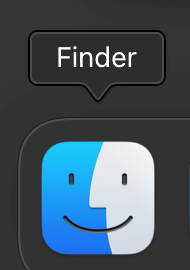
「Finder」を起動すると、「アプリケーション」のメニューを選択します。
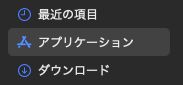
「アプリケーション」内に「ユーティリティ」のフォルダーがあるのでそちらを開きます。
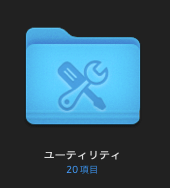
「ユーティリティ」内に「ディスクユーティリティー」があるので起動しましょう。
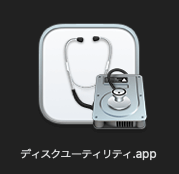
SSDの対象ディスクデータを削除
「ディスクユーティリティ」を起動すると、利用可能なディスク領域を確認することができます。
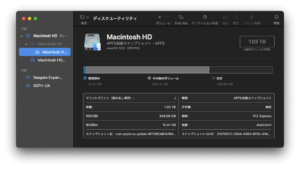
利用可能なディスク領域の中から「SSPH-UA」というディスク領域を選択しましょう。「SSPH-UA」が今回追加しているSSDのデータ領域の名前です。
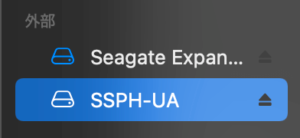
「SSPH-UA」のディスク領域の詳細情報が表示されます。SSDをフォーマットするために、右上にある「消去」を選択しましょう。
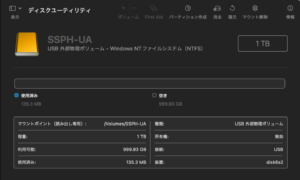
「消去」を選択。
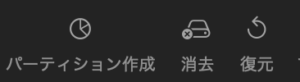
「消去」を選択すると、フォーマットするための設定が表示されます。
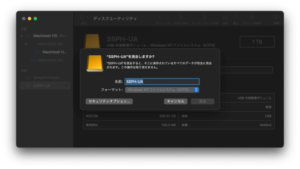
Macで使用可能にするために「フォーマット」の内容を変更しましょう。
表示された項目から「exFAT」を選択してください。「exFAT」を選択することで万が一WindowsでSSDを利用するときでも、そのまま使用することが可能になります。
また同じような項目名の「MS-DOS(FAT)」を選択しない理由は、取扱可能なファイルサイズの上限に制限ができてしまうためです。
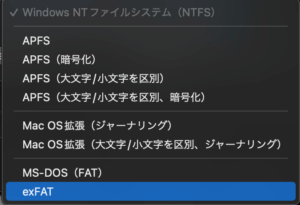
「フォーマット」の内容が「exFAT」になっていることを確認しましょう。

右下にある「消去」を選択してSSDをフォーマットしましょう。

以上でSSDをMacで使用できるようにフォーマットするための手順は以上です。
あとがき
パソコンがMacを使用している場合には、フォーマットしてのSSDの初期化が必要になります。フォーマット自体は若干面倒ですが、それ以外は商品自体も小型軽量ですし特に大きな問題はないと思います。
SSDの開封だけでなく、初期設定のフォーマットに関しても合わせて紹介しました。
一度フォーマットしておけば特に問題なく使用できますし、持ち運びも軽量コンパクトで非常に携帯性に優れたSSDになってます。SSDの中ではコスパが高い商品になっているので、もしSSD選びに悩んでいる方はこちらの商品検討してもいいかもしれません。
実際に私がSSDを使用した時の記事もありますので、よければこちらもご覧になってください。
【外付けSSD購入】アクションカメラのデータ転送問題を解決する
https://kakematsu.com/matsu-daily-life/solve-data-transfer-problems/














